Zašto i kako popraviti da lokacija nije pronađena na My Find Friends
Frustrirajuće je vidjeti tu poruku Nije pronađena lokacija na Find My Friends kada pokušate provjeriti lokaciju svojih prijatelja ili članova obitelji u aplikaciji Find My. Znate li što znači Find My Friends No Location Found i zašto se pojavljuje? Ako želite pronaći odgovor i odgovarajuće popravke, nastavite čitati ovaj članak.

U ovom članku:
Dio 1. Što znači da lokacija nije pronađena na Find My Friends?
Nije pronađena lokacija na usluzi Find My Friends poruka je pogreške na Apple uređajima.
Kada postavite dijeljenje s obitelji i omogućite dijeljenje lokacije, članovi vaše obitelji i prijatelji automatski će se prikazati u aplikaciji Find My.
Za pristup live lokaciji članova, svi Appleovi uređaji trebaju raditi:
◆ watchOS 6 ili noviji
◆ iOS 15 ili noviji
Kada vi ili vaši članovi uključite Dijeli moju lokaciju, svi možete dijeliti i vidjeti lokaciju uživo.
Međutim, ako vidite pogrešku, Lokacija nije pronađena, na Find My Friends, to znači da se lokacija Apple uređaja koju želite provjeriti prestaje dijeliti.
Zbog detaljnih razloga zašto ova lokacija nije pronađena, to će objasniti sljedeći dio.
Dio 2. 6 razloga i rješenja za nenalaženje lokacije na usluzi Find My Friends
Mogu postojati različiti razlozi za ovu poruku: Nije pronađena lokacija na Find My Friends:
Naravno, ako vaši prijatelji žele znati vaše trenutna lokacija, možete ga podijeliti izravno s njima.
1. Lokacijske usluge su onemogućene
Razlog: Budući da Find My Friends treba usluge lokacije za ažuriranje lokacije vašeg prijatelja u stvarnom vremenu. Dakle, ako je vaš prijatelj slučajno onemogućio lokacijske usluge na svom iPhoneu, možda ćete patiti od problema s pronalaženjem mojih prijatelja.
Riješenje: Da biste to riješili, prvo morate podijeliti svoju lokaciju sa svojim prijateljem i možete poslati zahtjev da ih zamolite da dijele svoju lokaciju.
Korak 1 Podijelite svoju lokaciju sa svojim prijateljem.
Otvori Find My aplikaciju na svom Apple uređaju i odaberite narod tab.
U desnom kutu pritisnite Dodati gumb, odaberite Podijeli moju lokaciju, zatim unesite ime ili broj telefona prijatelja kojem želite pristupiti. Nakon toga odaberite Poslatii odaberite vrijeme dijeljenja lokacije.
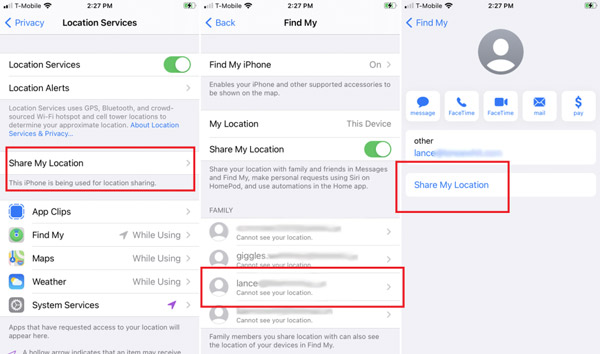
Korak 2 Pošalji zahtjev za praćenje
Pokrenite Find My App na svom uređaju i idite narod tab. Nakon toga pronađite svog prijatelja s popisa kontakata i pomaknite se prema dolje za pogodak Tražite lokaciju za praćenje.
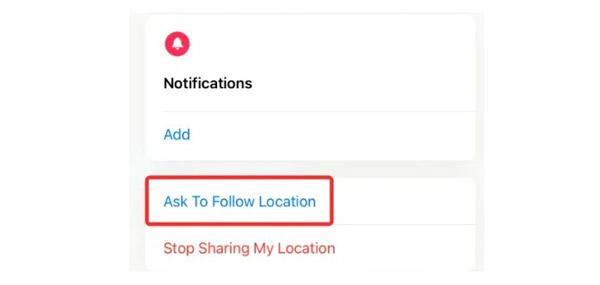
Korak 3 Pristupite lokaciji svog prijatelja
Nakon što vaš prijatelj pristane podijeliti svoju lokaciju s vama, mora pokrenuti Find My aplikaciju na svom uređaju i pronađite narod tab. Krećite se svojim imenom i odaberite Udio pod vašim imenom kako biste mogli pristupiti lokaciji vašeg prijatelja.
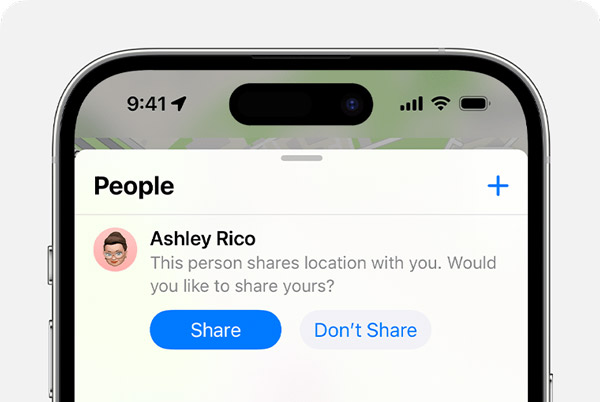
Nakon toga možete vidjeti i slijediti upute do trenutne lokacije tog prijatelja.
2. Loš GPS signal ili internet
Razlog: Većina značajki Find My oslanja se na mobilne podatke ili Wi-Fi vezu. Ali dijeljenje lokacije također može biti dostupno sa satelitom. Dakle, kada ne možete pronaći lokaciju ili ako moji prijatelji ne ažuriraju lokaciju na My Find Friends, to može biti uzrokovano lošom internetskom vezom s GPS signalom.
Riješenje: Samo izađite van s jasnom vizijom neba i horizonta.
Da biste koristili Dijeli moju lokaciju sa satelitom, uključite ga prije prekida veze s Wi-Fi ili mobilnim podacima. Otvori Find My Aplikacija, pogodak Mi, zatim uključite Podijeli moju lokaciju da to omogućite.
3. Izvanmrežni Apple uređaj
Razlog: Nakon što je uređaj vašeg prijatelja isključen ili u načinu rada u zrakoplovu, ova aplikacija neće raditi za dijeljenje lokacije u stvarnom vremenu.
Riješenje: Samo ga uključite i koristite uređaj normalno.
4.Tehnička pitanja
Razlog: Ponekad tehnički problemi s aplikacijom ili uređajem osobe mogu spriječiti točnu prijavu njihove lokacije. Ili, možete dobiti samo približnu lokaciju od mojih prijatelja ažuriranih zadnji put.
Riješenje: Da biste to riješili, trebate kontaktirati Appleov tim za podršku ili ponovno pokrenuti uređaj kako biste provjerili je li problem riješen.
Gore navedeno objašnjava zašto i kako popraviti pogrešku, Nije pronađena lokacija na Find My Friends. Lako je pratiti rješenja. Međutim, važno je poštivati privatnost i preferencije osobe koju pokušavate locirati.
5. Pogrešne postavke datuma i vremena
Razlog: Ako vaš prijatelj koristi pogrešne postavke podataka i vremena na svom iPhoneu, podaci o lokaciji u aplikaciji Find My Friends možda neće biti sinkronizirani.
Riješenje: Kako biste popravili pogrešne postavke datuma i vremena na prijateljevom iPhoneu, podsjetite prijatelja da ode na Postavke > Općenito > Datum vrijeme. Zatim provjerite i postavite ispravno Vremenska zona i omogućiti Postavi automatski.
6. Zastarjela verzija iOS-a
Razlog: Ako vaš prijatelj koristi zastarjelu verziju iOS-a dok se vi ažurirate na najnoviju verziju iOS-a, Find My Friends bi mogao imati lošu vezu između vas dvoje.
Riješenje: Kako biste riješili ovaj problem, možete obavijestiti svog prijatelja da ažurira verziju iOS-a na najnoviju. Otvoren Postavke > Općenito > Ažuriranje softvera > Preuzmite i instalirajte.

Dio 3. Kako lažirati svoju stvarnu lokaciju u aplikaciji My Find
Kao što je gore spomenuto, vaš prijatelj možda neće htjeti dijeliti svoju lokaciju kako bi zaštitio svoju privatnost. Upravo suprotno. Možda nećete željeti dijeliti svoju lokaciju s drugima. Kako biste sigurno sačuvali privatnost svoje lokacije, možete lažirati svoju lokaciju. Iz tog razloga imyPass iLocaGo pojavljuje se. To je jednostavan GPS spoofer za iOS korisnike. Može promijeniti i lažirati vašu lokaciju na Find My iPhone i iPad.

4.000.000+ preuzimanja
Jednostavno promijenite i lažirajte svoju lokaciju na Find My.
Omogućuje lažiranje GPS lokacije bilo gdje u svijetu.
Može planirati vaše rute u 3 načina i prilagoditi brzinu tako da se pretvara da se krećete.
Može biti najbolji partner u igranju igara koje se temelje na lokaciji kao što je Pokemon Go.
Korak 1 Priključite svoj iPhone na računalo
Besplatno preuzmite ovaj lokacijski lažnjak na svoje računalo. Nabavite USB svjetlosni kabel za spajanje iPhonea ili iPada na računalo.
Korak 2 Promjena lokacije
Da biste promijenili svoju lokaciju i lažirali se, samo kliknite na Izmijeni lokaciju opcija.

Korak 3 Lažna lokacija na Find My
Nakon toga pojavit će se karta s vašom trenutnom lokacijom. Samo povucite kartu na bilo koju lokaciju koju želite lažirati. Alternativno, također možete koristiti opciju pretraživanja za unos mjesta.
Nakon što se odlučite za lokaciju, kliknite na Potvrdite Izmijeni gumb za promjenu i lažiranje vaše lokacije.

Nakon toga možete uključiti aplikaciju Find My i podijeliti lažnu lokaciju.
Lako, zar ne? Također možete odabrati ostala 3 načina rada, One-stop Mode, Multi-stop Mode i Joystick Mode, za početak plana kretanja.
Zaključak
Pristup lokaciji vašeg prijatelja može vam pomoći da točno stignete na neko mjesto ili da saznate njihovu sigurnost. Međutim, poruka, Nije pronađena lokacija na Mojim prijateljima Aplikacija, može biti zabrinjavajuća. Ovaj članak objašnjava razloge i nudi četiri rješenja za ispravljanje ove pogreške. Također je bitno poštovati njihovu privatnost ako ne žele dijeliti lokaciju. Stoga također preporučujemo alat za promjenu GPS lokacije za lažiranje vaše lokacije i vašu sigurnost. Besplatno preuzmite ovaj alat da isprobate kada želite lažirati svoju lokaciju.
Vruća rješenja
-
GPS lokacija
- Najbolje Pokemon Go lokacije s koordinatama
- Isključite svoju lokaciju na Life360
- Lažna lokacija na Telegramu
- Recenzija iSpoofer Pokemon Go
- Postavite virtualne lokacije na iPhone i Android
- Pregled aplikacije PGSharp
- Promjena lokacije na Grindr
- Pregled IP Location Findera
- Promijenite lokaciju Mobile Legends
- Promijenite lokaciju na Tiktoku
-
Otključaj iOS
-
Savjeti za iOS
-
Otključaj Android
iLocaGo
Promijenite lokaciju svog telefona jednim klikom
Besplatno preuzimanje Besplatno preuzimanje
